Программа KeyWordKeeper, о которой сегодня пойдет речь, была разработана для работы с текстом. С помощью нее, можно одновременно работать с несколькими файлами. Это может быть база ключевых слов или фраз, а может быть список E-mail адресов или телефонов — разницы нет.
Но иногда эта программа поможет Вам сэкономить много времени на обработку больших списков. Называется она KeyWordKeeper, и работает под ОС Windows, не требует установки на компьютер, и занимает всего 0.3 Мб в сжатом виде.
Описание KeyWordKeeper
Давайте представим, что у нас есть текстовый файл, с большим списком email адресов, по которому мы хотим сделать автоматическую рассылку писем. Но, прежде чем приступить к делу, нам нужно с этой базой немного поработать: удалить ненужные пробелы и знаки, если есть таковые; удалить повторяющие адреса, и адреса с определенными символами или словами… Все это можно делать легко и быстро с помощью KeyWordKeeper. Программа имеет всего 8 модулей, о которых я далее и расскажу.
Описание модулей KeyWordKeeper
1. Элементарная частица: удаляет пробелы вначале и в конце каждой строки, а также лишние пробелы, если они идут подряд, и оставляет только один; удаляются пустые строки и символы с кодом менее 31, например, ▲ ↔ ¶ и др.
Выберите этот модуль, а затем нажмите в правом окне кнопку. Все файлы с расширением *.txt, которые находятся в папке с программой, будут добавлены в правое окно для обработки. Но, если Вам нужен какой-то один файл, тогда впишите его название отдельно в окне.
[lazy_load_box effect=»slidefromleft» speed=»1900″ delay=»100″]

2. Удаление повторов: название модуля говорит само за себя. С помощью этой функции, можно удалять повторяющие строки в каждом файле, если Вы работаете одновременно с несколькими. Файл не должен содержать более 19, 999, 995 строк. Для работы с файлами, смотрите пункт #1
3. Разбивка файла: модуль разбивает файл на несколько других, и сохраняет их в отдельной директории (папке). Можно задать параметры разбивки: по количеству строк, или по количеству файлов. Например, если у Вас файл содержит 20 строк, и Вы хотите разбить его на фалы, в каждом из которых будет по 2 строки, тогда задайте количество строк равное двум. У Вас получится 10 файлов по 2 строки.
[lazy_load_box effect=»slidefromleft» speed=»1900″ delay=»100″]

4. Перемешивание: этот параметр перемешает все строки в файле, и выдаcт обработанный файл в отдельной папке.
5. Создание выборки: если у Вас есть файл с огромным списком ключевых слов, но Вам из него нужны выбрать только определенные ключи, с определенными словами, например, «заказ пиццы». Для этого надо сделать следующее:
- выбрать модуль «Создание выборки»;
- нажать «Добавить все *.txt файлы», или вписать названия в окошке вручную;
- вписать ключевые слова;
- Использовать исключения, если таковые есть. Если нет, то можно выключит эту опцию.
- Нажать «Найти»
[lazy_load_box effect=»slidefromleft» speed=»1900″ delay=»100″]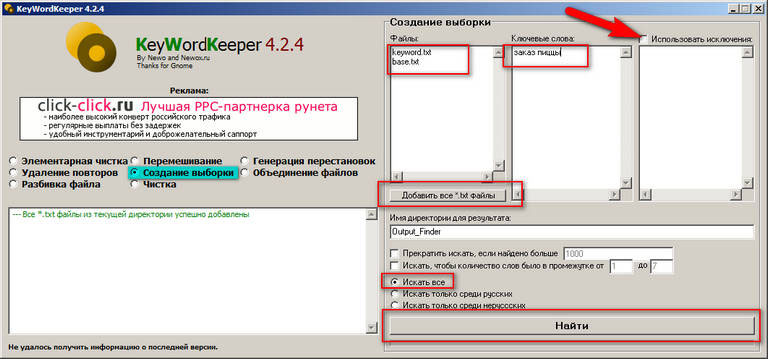
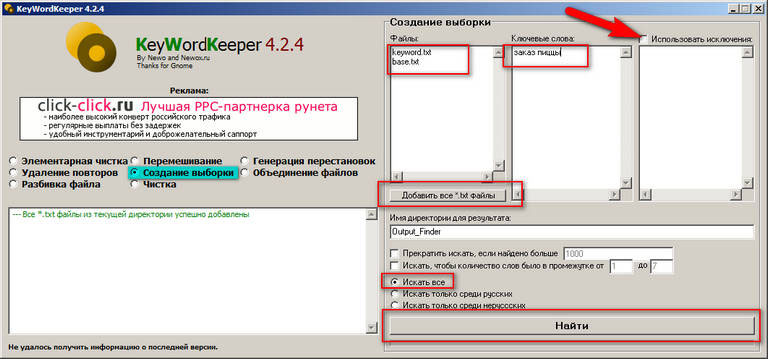
Дополнительные параметры:
- Прекратить искать, если найдено больше. Эта опция позволяет ограничить количество найденных слов.
- Искать, чтобы количество слов было в промежутке от… Пригодится в том случае, если Вам нужны ключи с определенным количеством слов, например от 2-х до 4-х
- Искать все. (установлено по умолчанию)
- Искать только среди русских. Будет искать ключевые слова только среди русских ключей. Если ключ содержит хоть одну русскую букву, то он будет считаться русским.
- Искать только среди нерусских. Нерусским считается ключевое слово, которое не содержит вообще русских букв.
6. Чистка: данный модуль работает аналогичным образом, как и «создание выборки», только найденные ключи удаляются. Все очищенные файлы сохраняются в указанной папке.
7. Генерация перестановок: с помощью этого модуля, можно делать перестановку слов, например, фраза «вставить пластиковые окна» после перестановки может выглядеть так: окна вставить пластиковые, или пластиковые окна вставить.
8. Объединение файлов: принцип работы, как и у модуля «разбивка файла», только идет противоположное действие — выбранные файлы объединяются в один. Готовый файл будет создан в папке с программой, и до выполнения этого действия, он не должен существовать в этой папке.
Скачать KeyWordKeeper 4.2.4








